
资料下载

唤醒您的Android手机
描述
想象一下你在离配电盘很远的床上。它是一种特殊类型的二极管,可将电能转化为光能。由于它们更节能,因此不会被加热。一条腿较长,另一条腿较短。越长LED 的腿是 +ve,较短的腿是 -ve。
取电阻器的一条腿并将其缠绕在 LED 的较长腿上,即正腿。将 LED 的负腿插入螺栓的接地引脚。将电阻的另一端插入 Bolt 的数字引脚 0。

在 USB 电缆的帮助下,将 wifi 模块连接到笔记本电脑或插板。
第 2 步:收集 Bolt API 密钥和设备 ID
登录到您的螺栓云帐户。您可以在仪表板上找到您的 DEVICE_ID。收集 API Key 切换到云上的 API 选项卡。现在它看起来像这样。
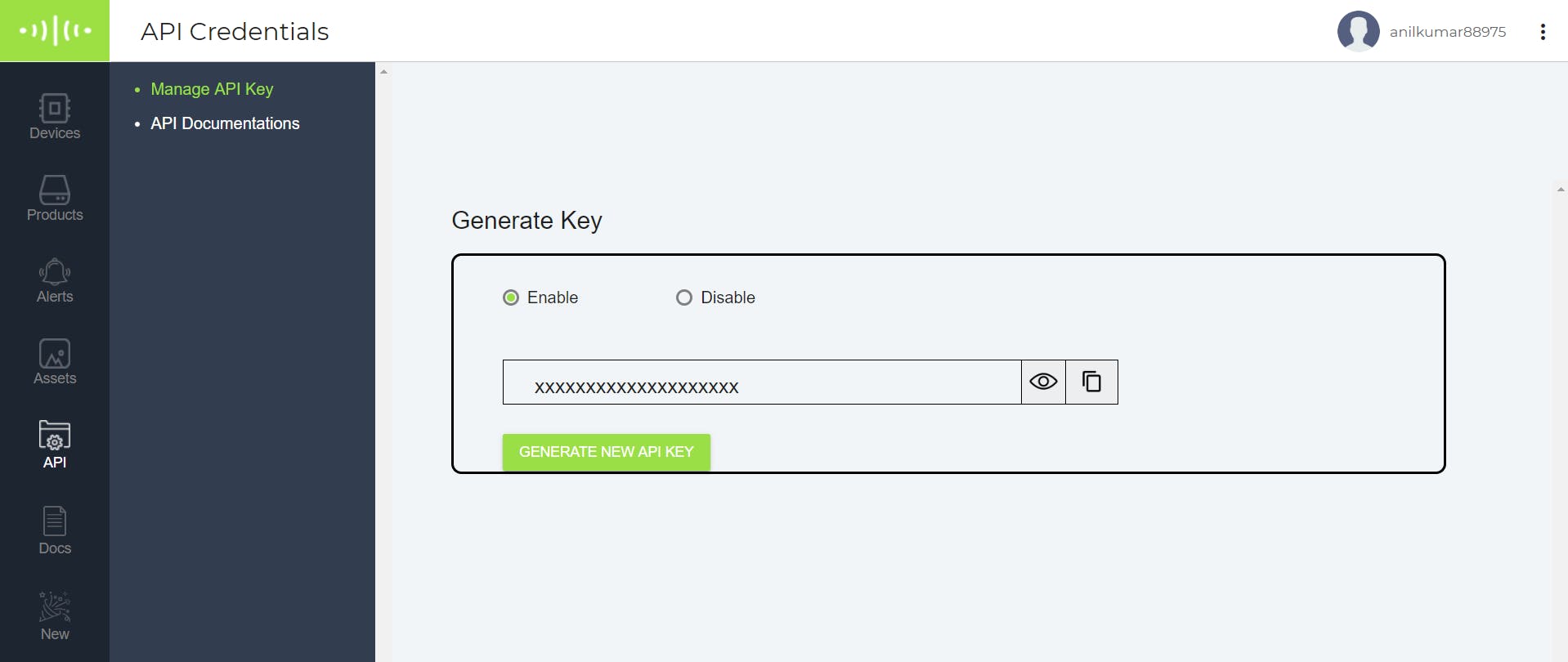
单击剪贴板按钮以复制 API_KEY。存储 API_KEY 和 DEVICE_ID 值以供进一步使用。
第 3 步:GPIO 控制命令
LED是一种输出设备,它以光的形式显示输出。
命令的结构是:
https://cloud.boltiot.com/remote/ API_KEY /digitalWrite?pin= PIN_NUMBER &state= HIGH/LOW &deviceName= DEVICE_ID
使用此命令,我们可以打开/关闭灯。
用螺栓云中的 api_key 值替换 API_KEY。将 PIN_NUMBER 替换为您连接到电阻器末端的数字引脚的数字。如果您希望设备开启,则在命令中将设备状态保持为 HIGH,否则将其设置为LOW .将DEVICE_ID替换为您的 Bolt 云上可用的 device_id。
第 4 步:使用 IFTTT 创建结合了 Google Assistant 和 WebHooks 的 Applet
转到网页上的 IFTTT 并通过 Gmail 或 Facebook 登录或创建一个新帐户。
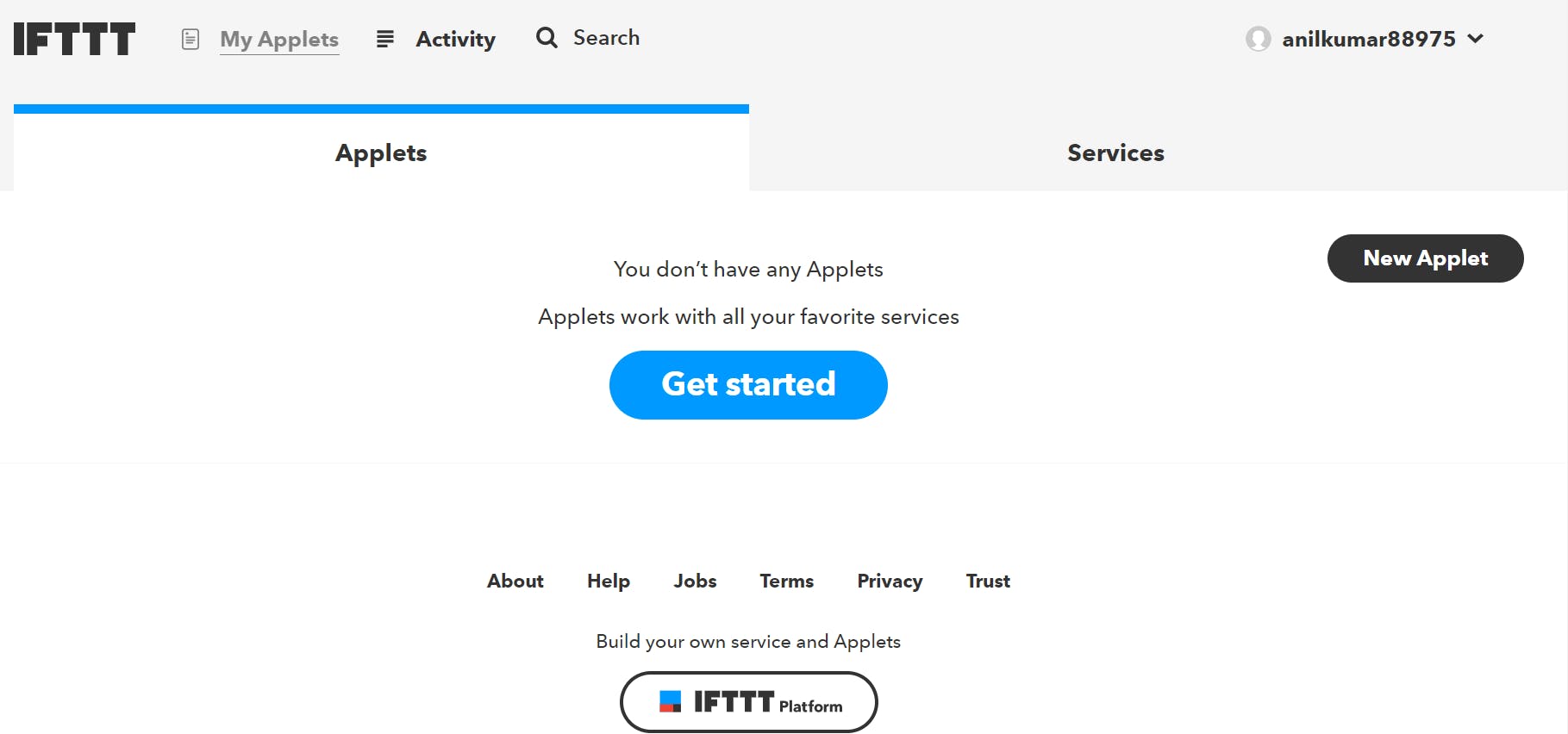
单击新小程序按钮以创建新小程序。
单击 +This 创建触发器。
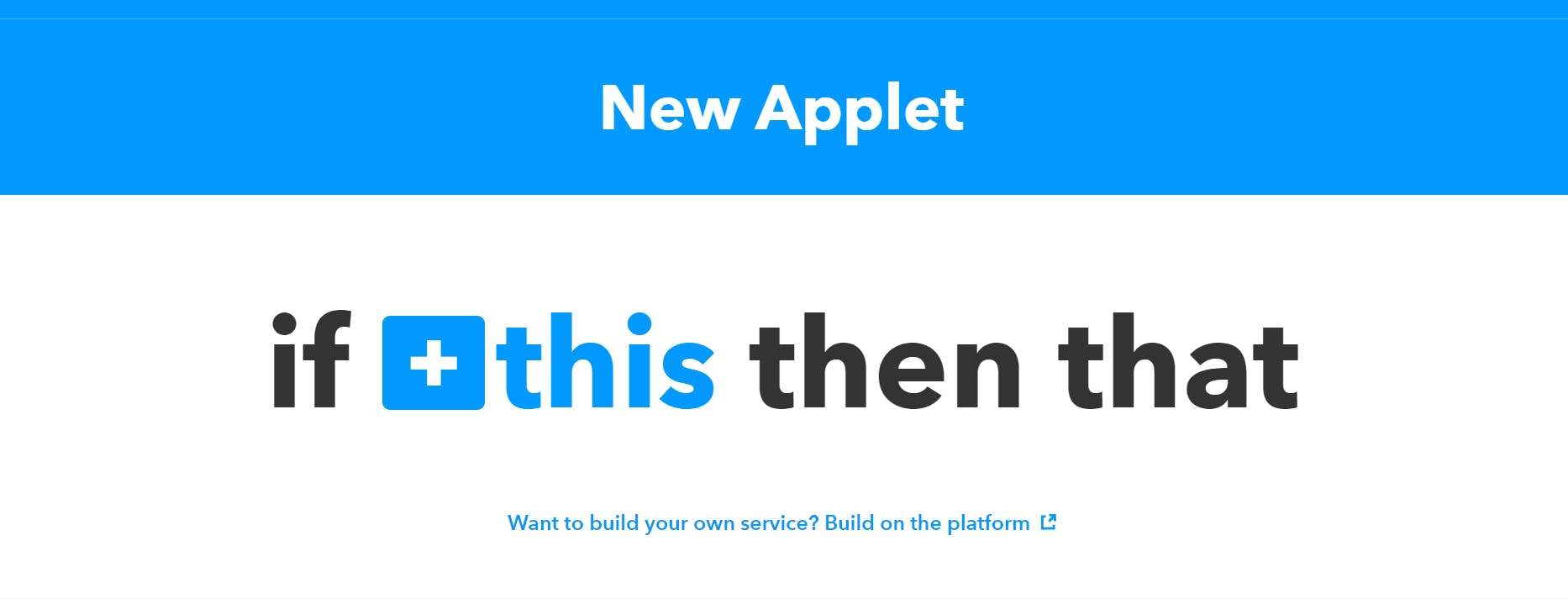
选择 Google Assistant-> 说一个简单的短语
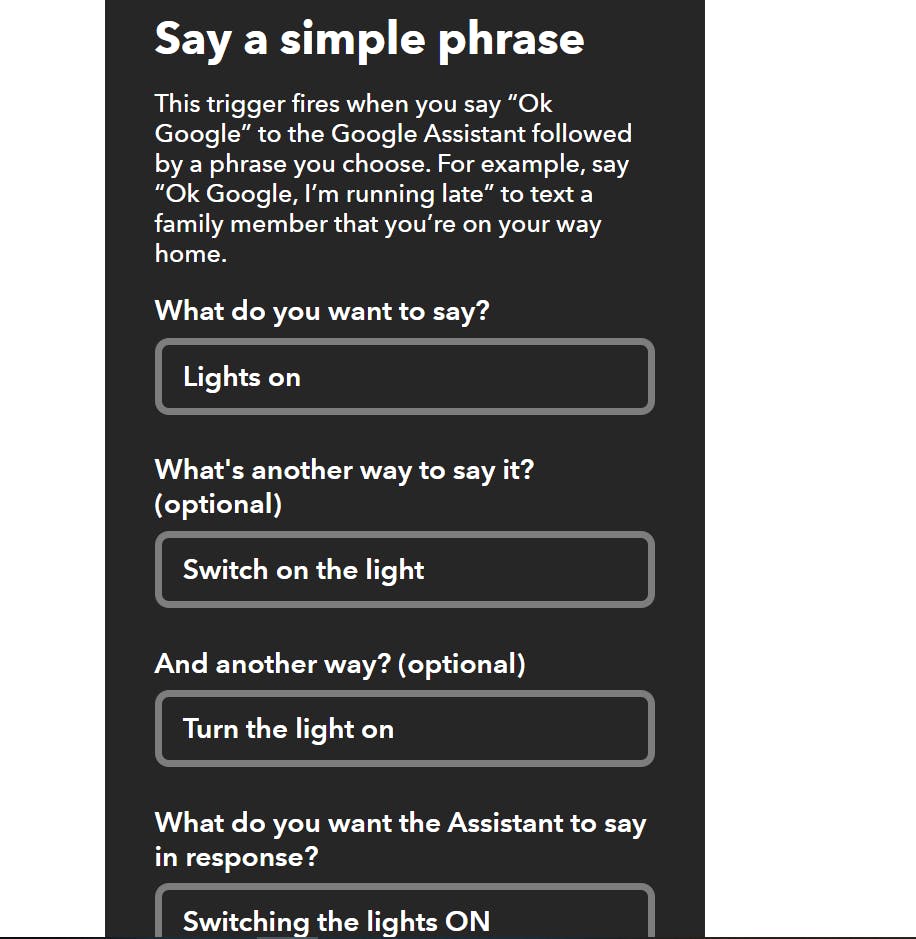
填写详细信息后,单击“触发”按钮。
现在点击+那个按钮触发
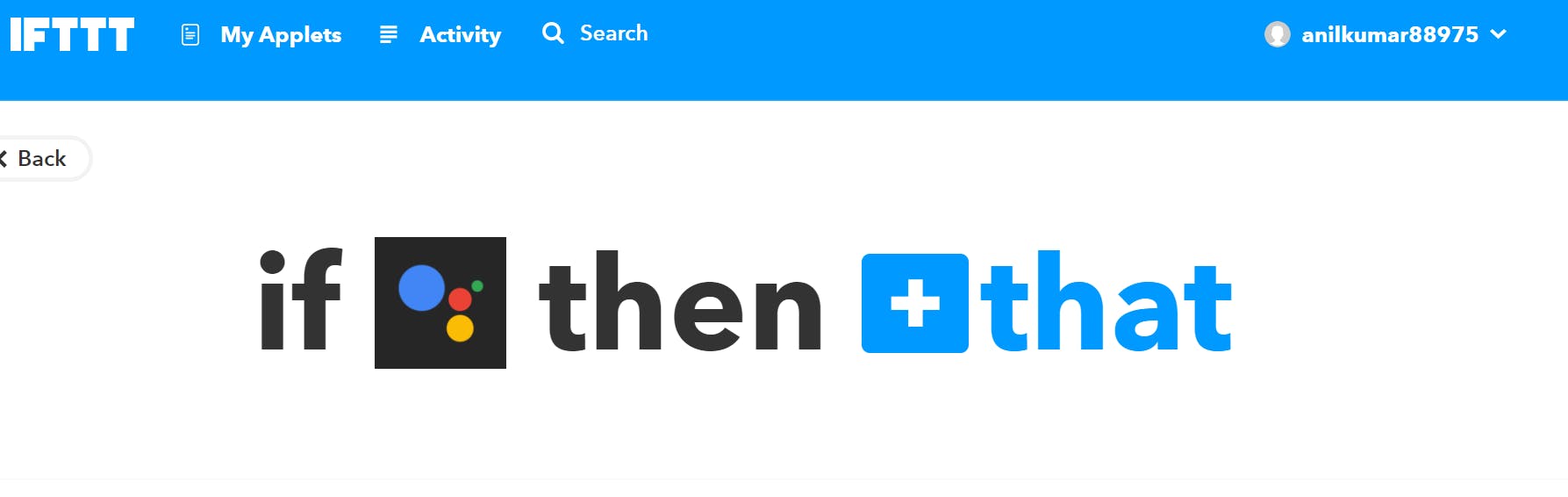
之后选择 Webhooks 并发出网络请求
输入步骤 3 中提到的命令。方法将为 GET。内容类型将为 Application/json。
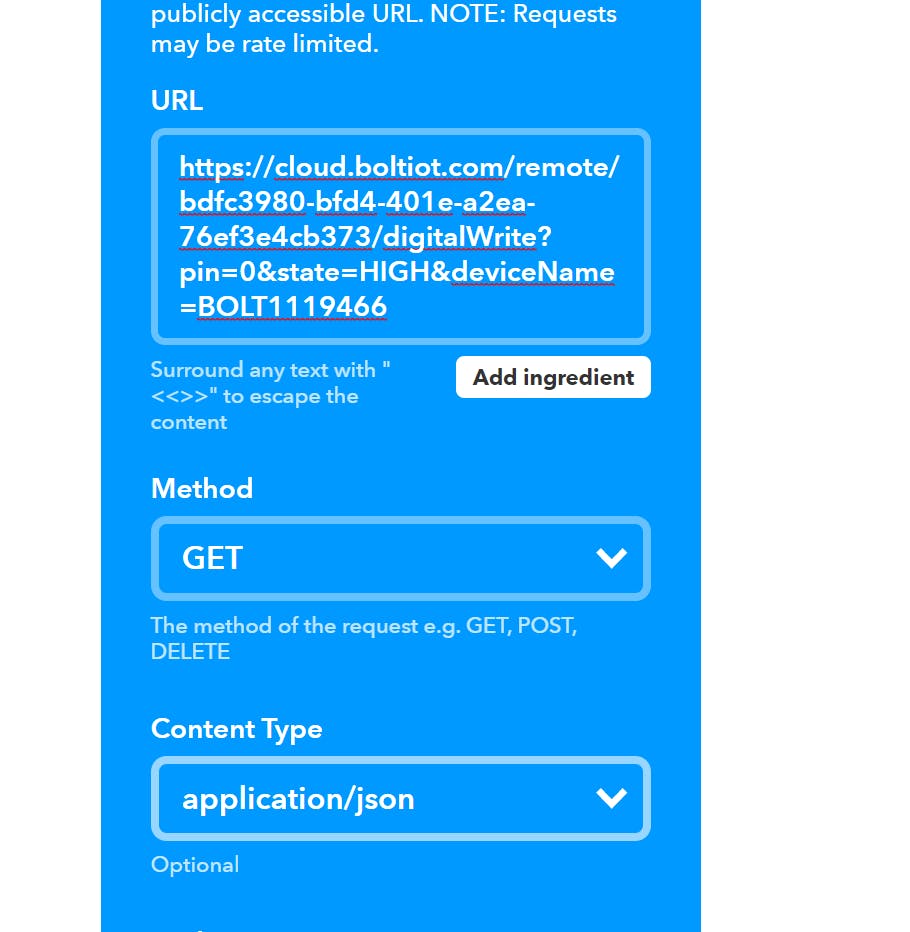
单击下方的创建操作按钮。
最后单击最后一步中出现的完成按钮。
同样创建一个新的小程序来关闭灯。过程与此几乎相似。在这里,您将在代码中将状态更改为 LOW,即 state=LOW。此外,添加一个合适的短语来关闭 LED。
就是这样...现在您已经完成了。您可以在 ITFFF 上看到两个小程序。
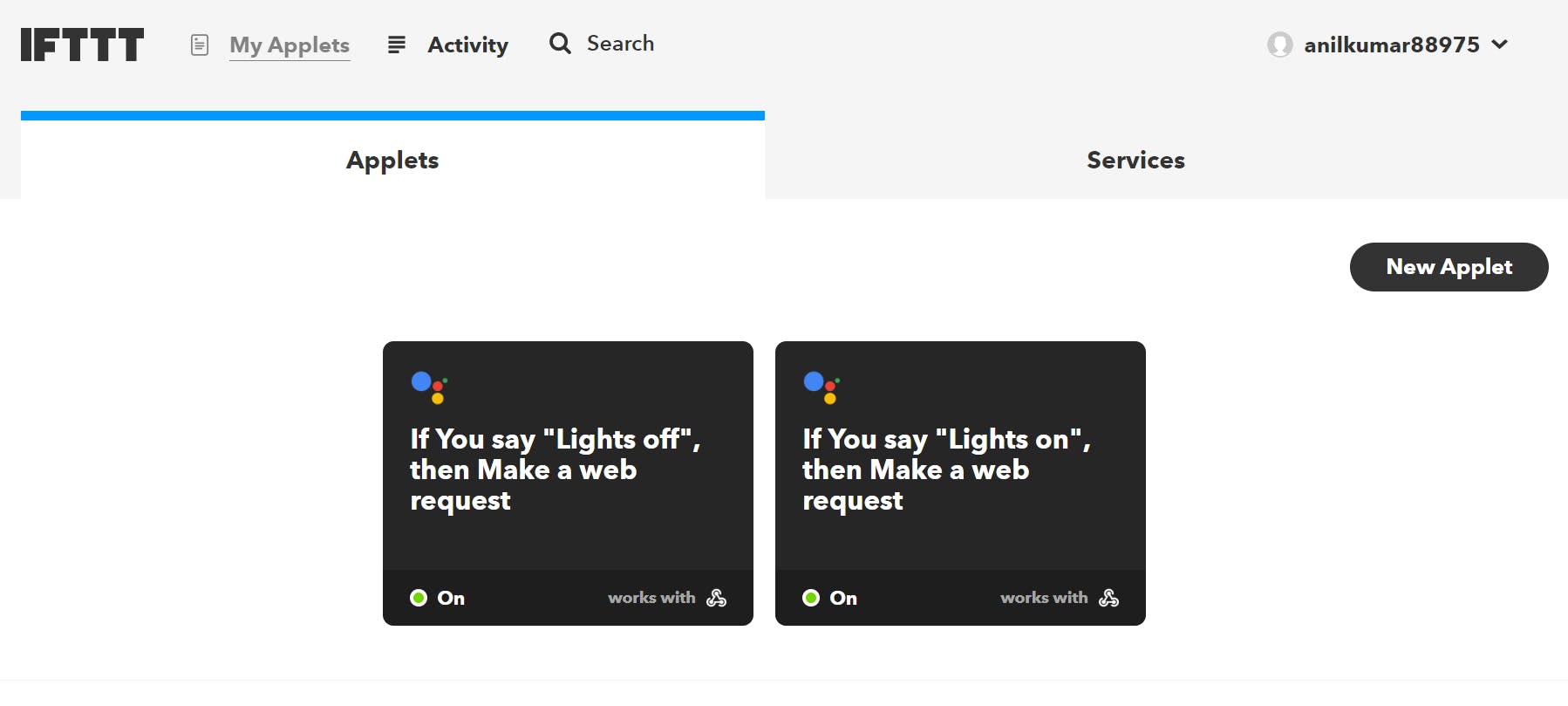
结论:
现在,通过说“OK Google”唤醒您的 Android 手机,并说出您在创建触发器时设置的短语,看看奇迹发生了。
声明:本文内容及配图由入驻作者撰写或者入驻合作网站授权转载。文章观点仅代表作者本人,不代表电子发烧友网立场。文章及其配图仅供工程师学习之用,如有内容侵权或者其他违规问题,请联系本站处理。 举报投诉
- 相关下载
- 相关文章








